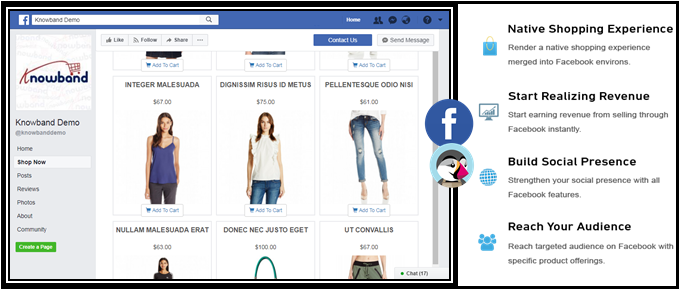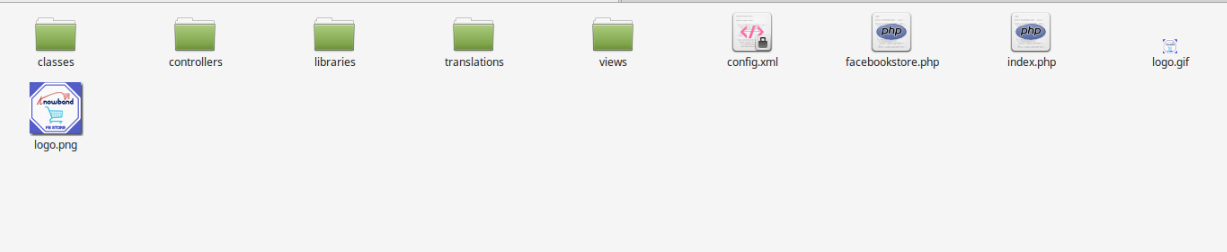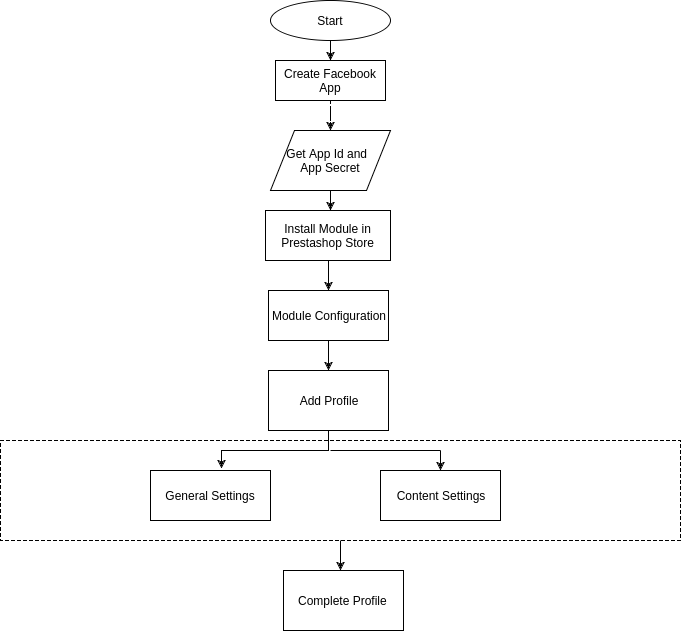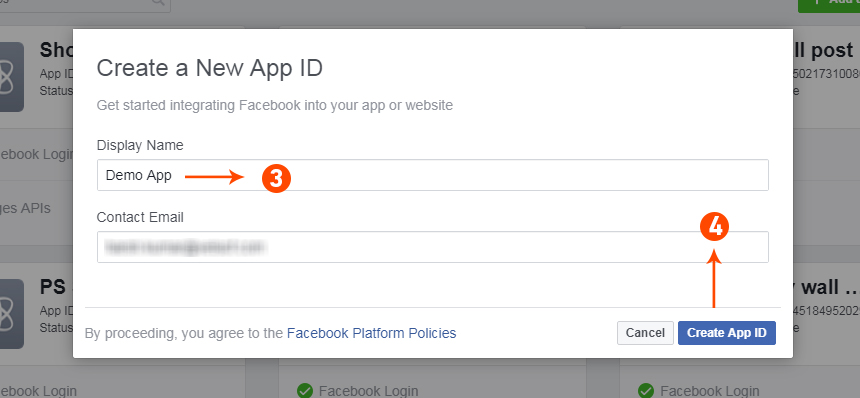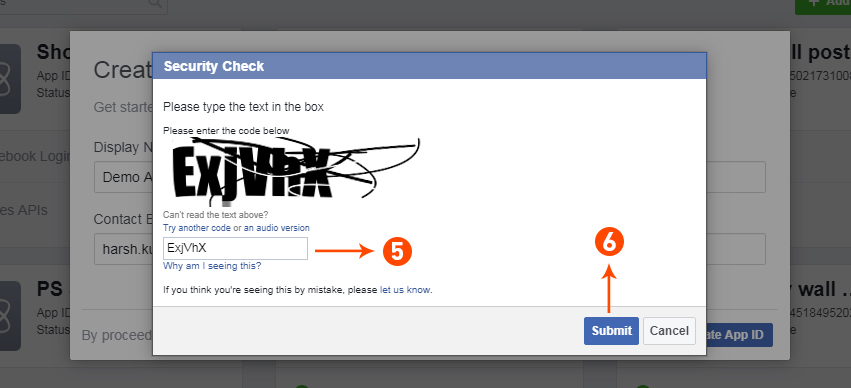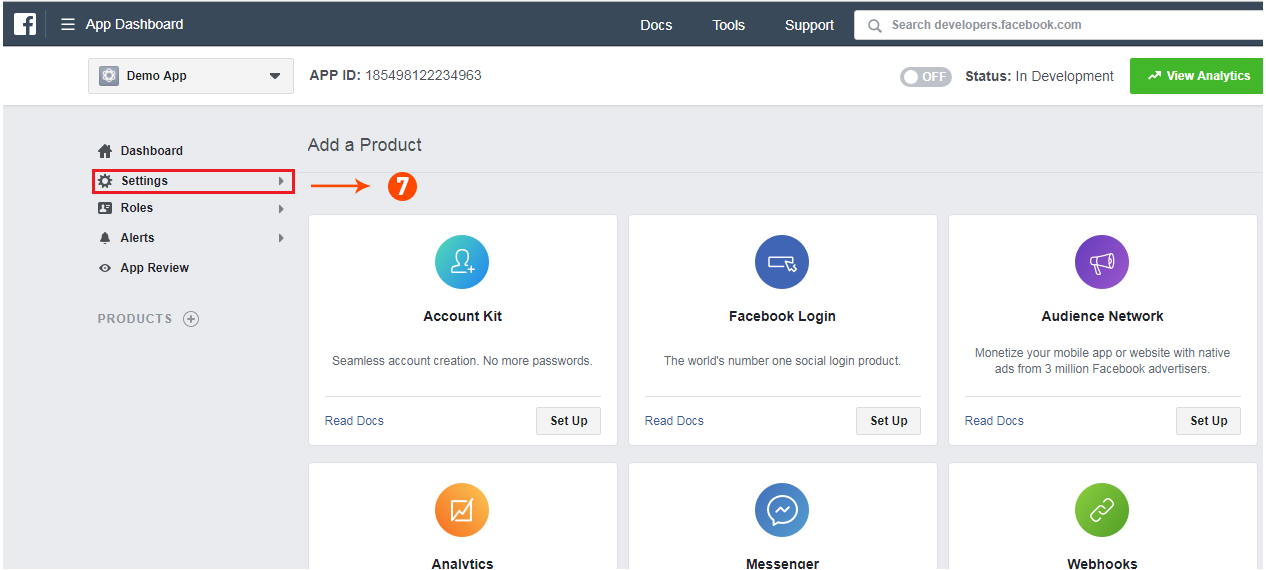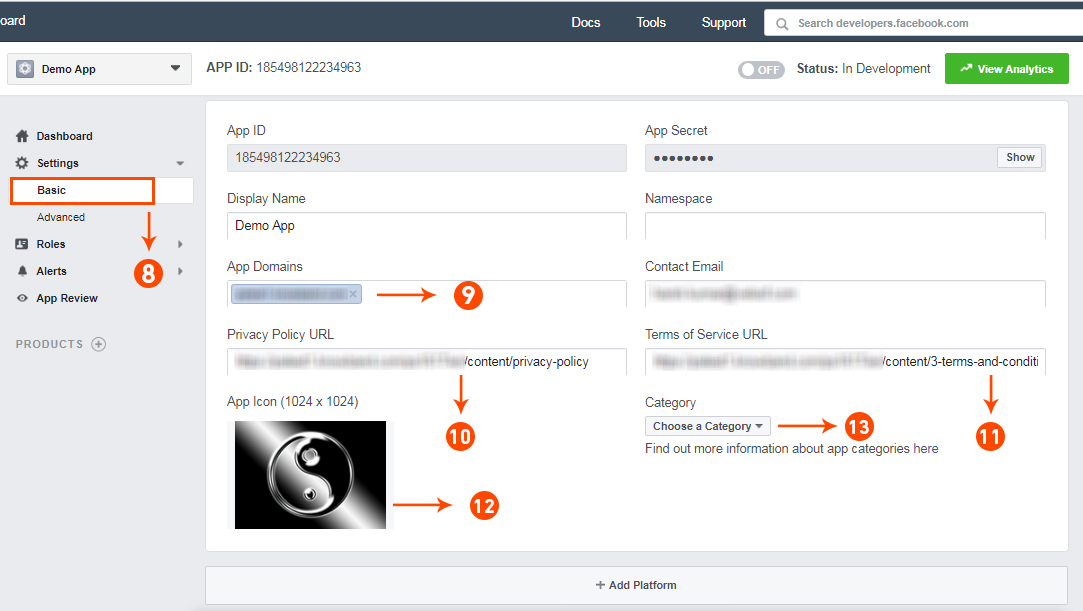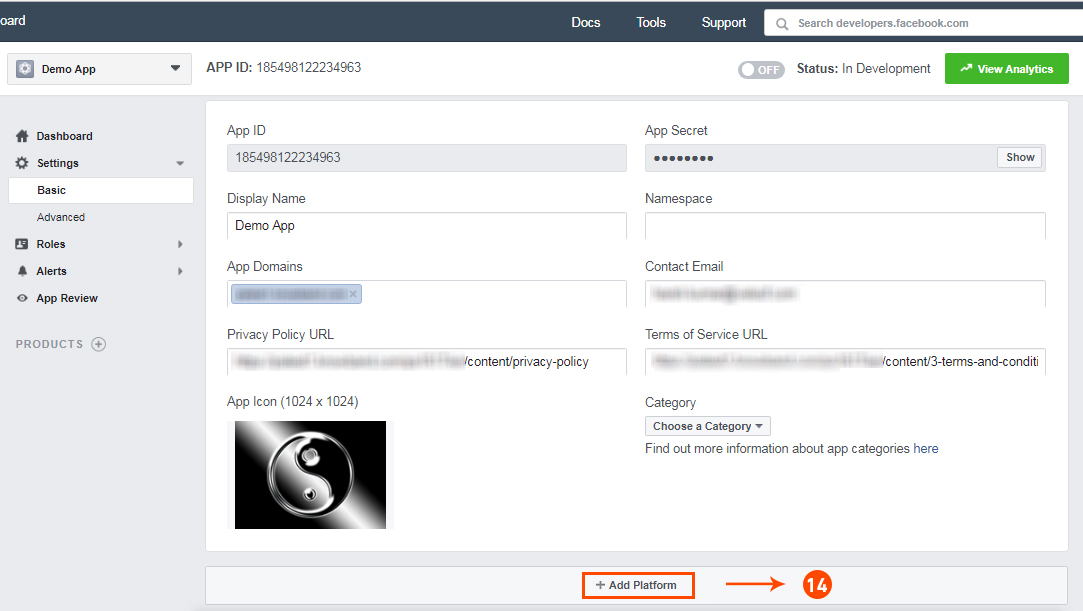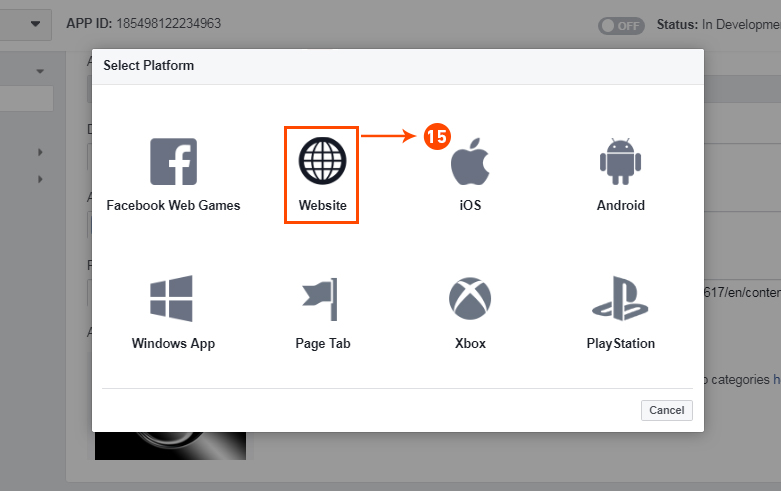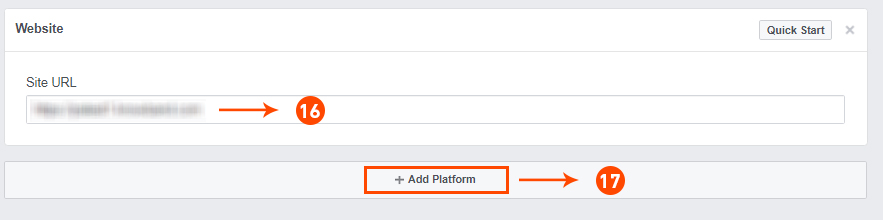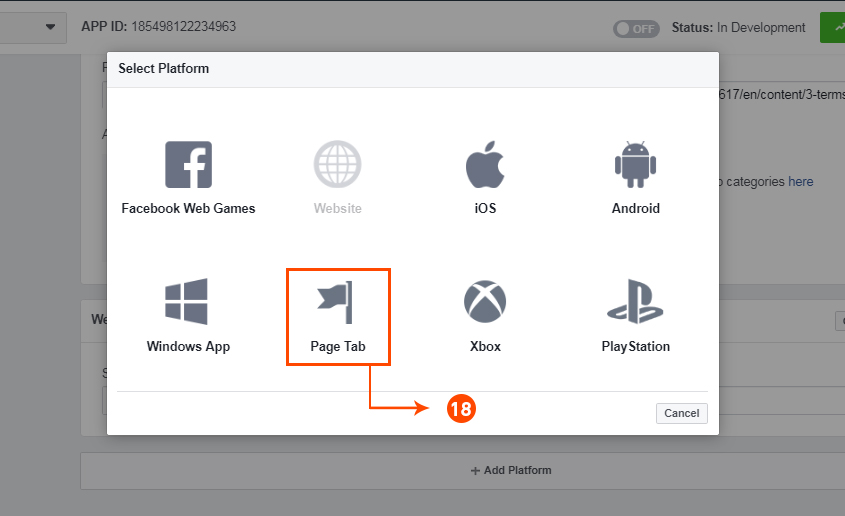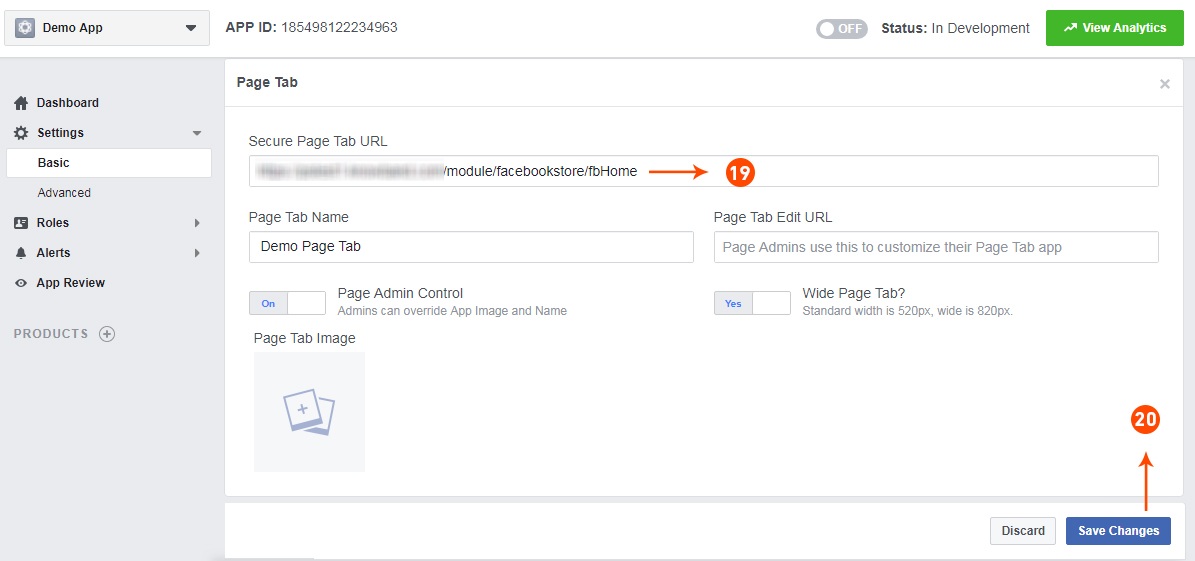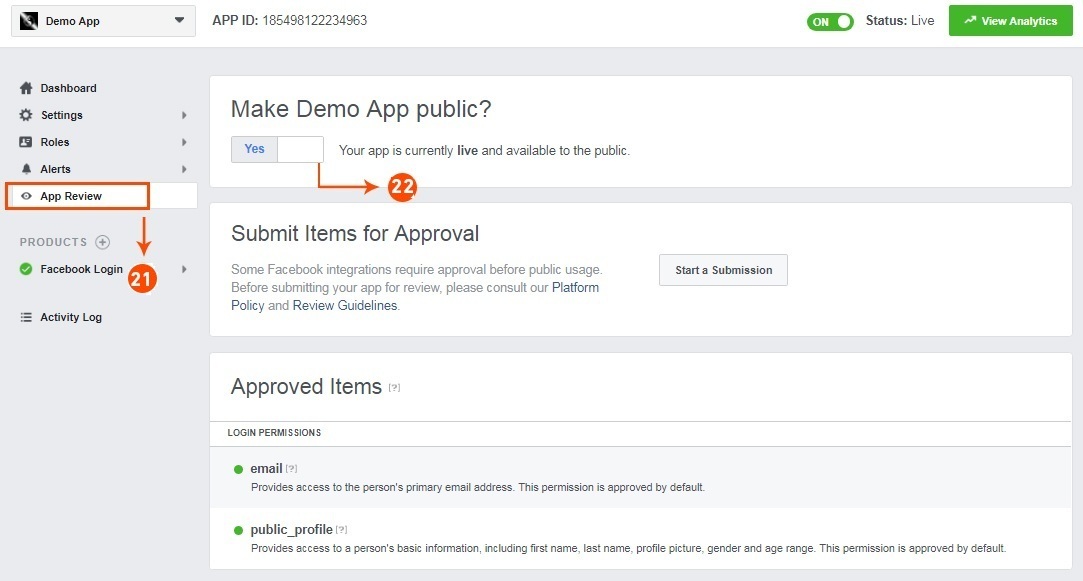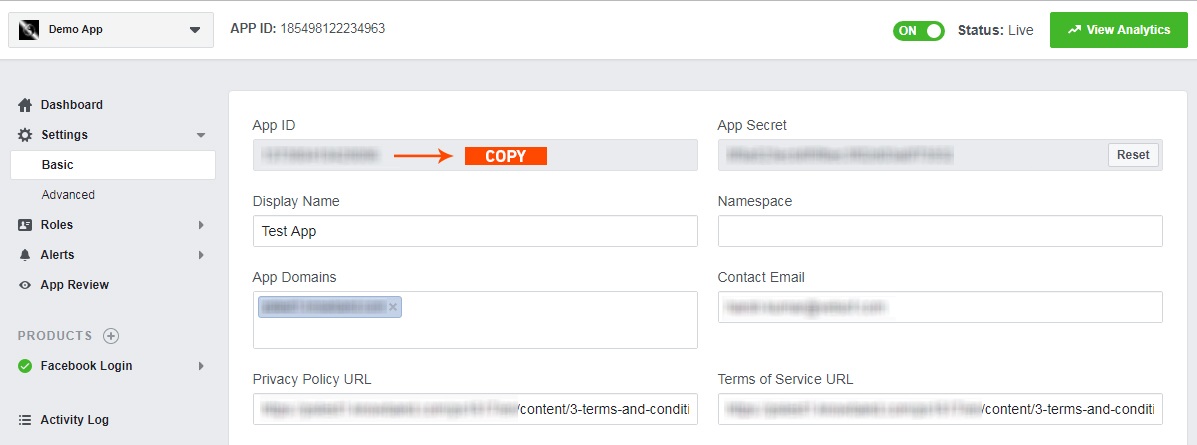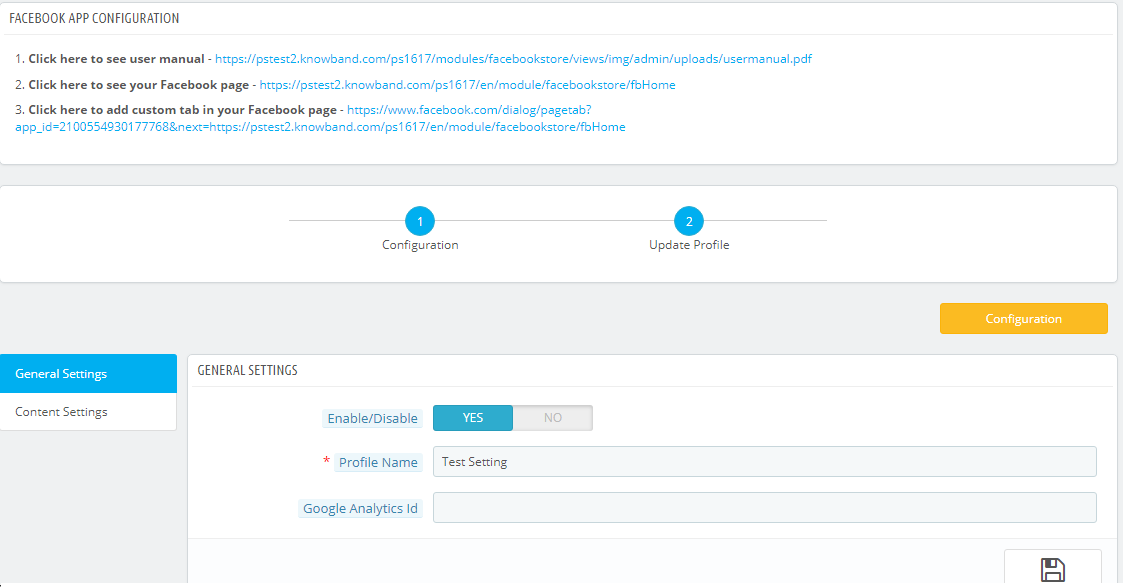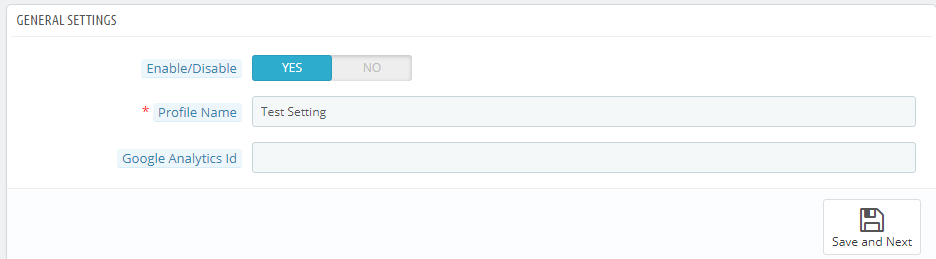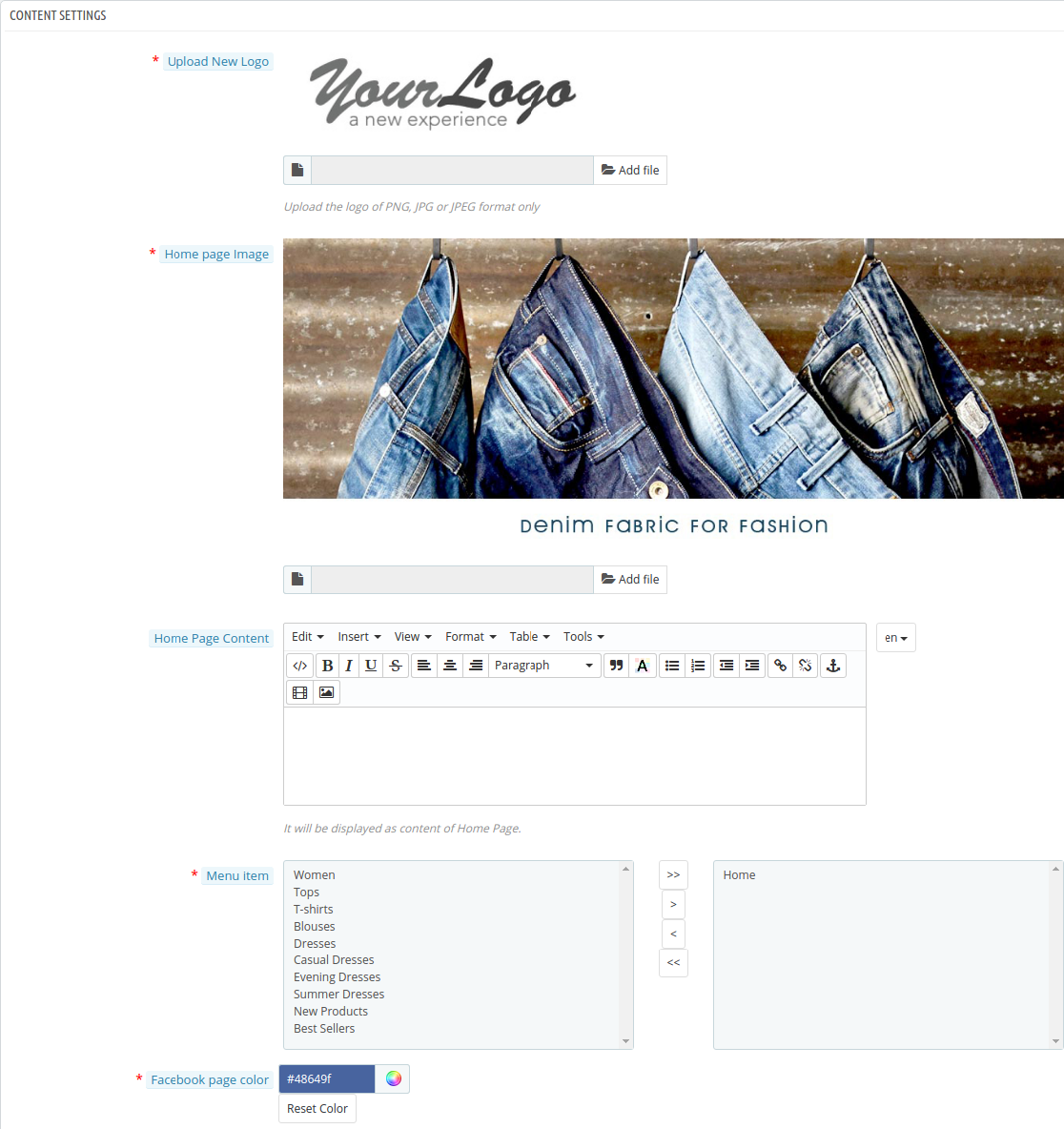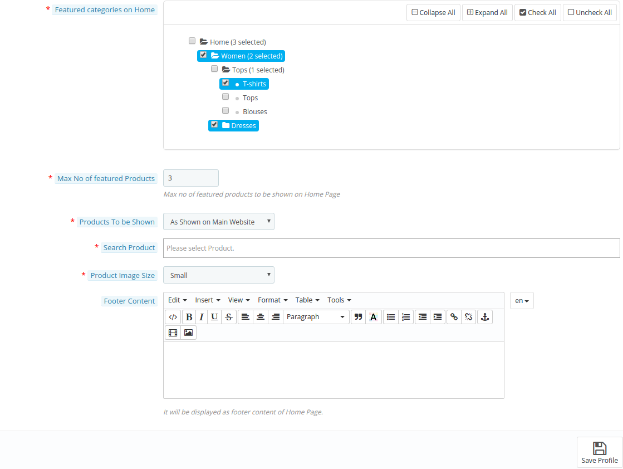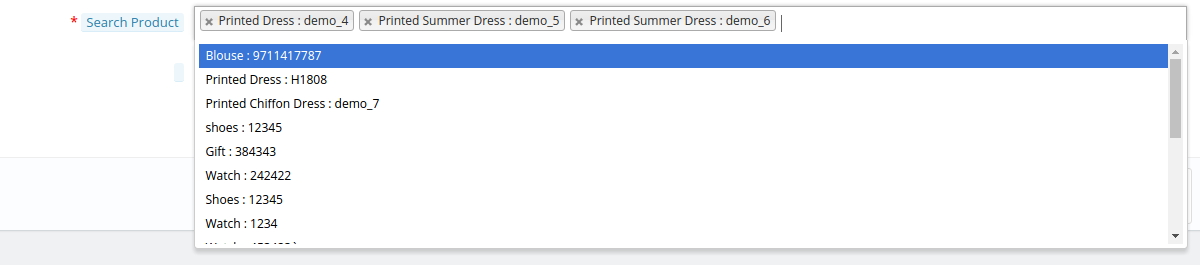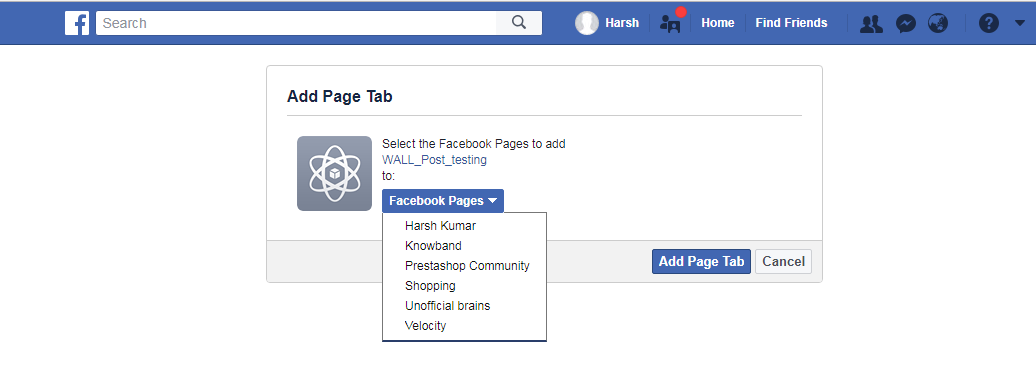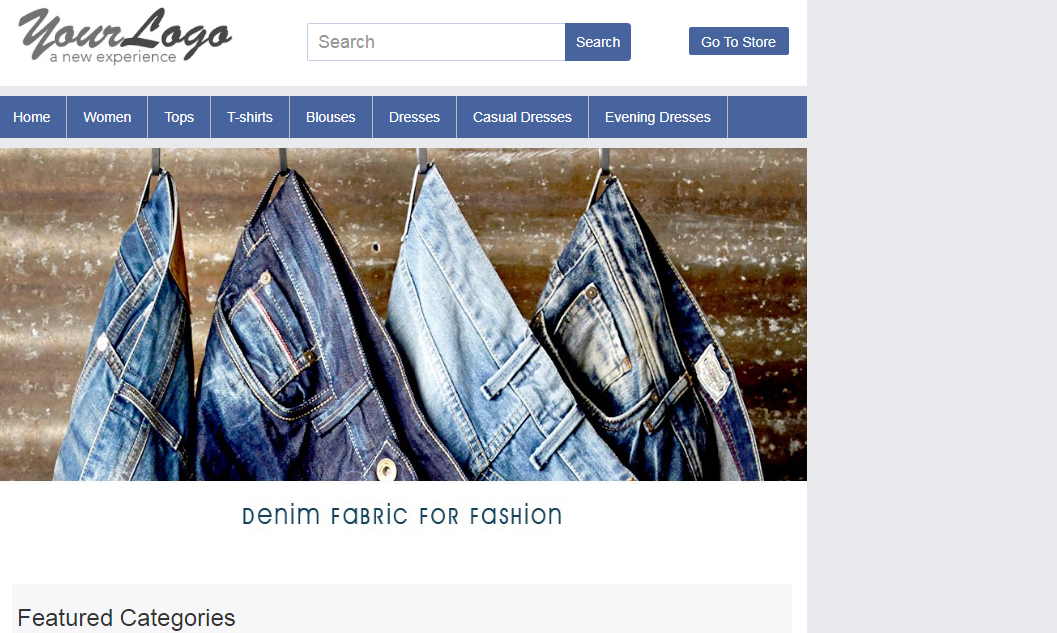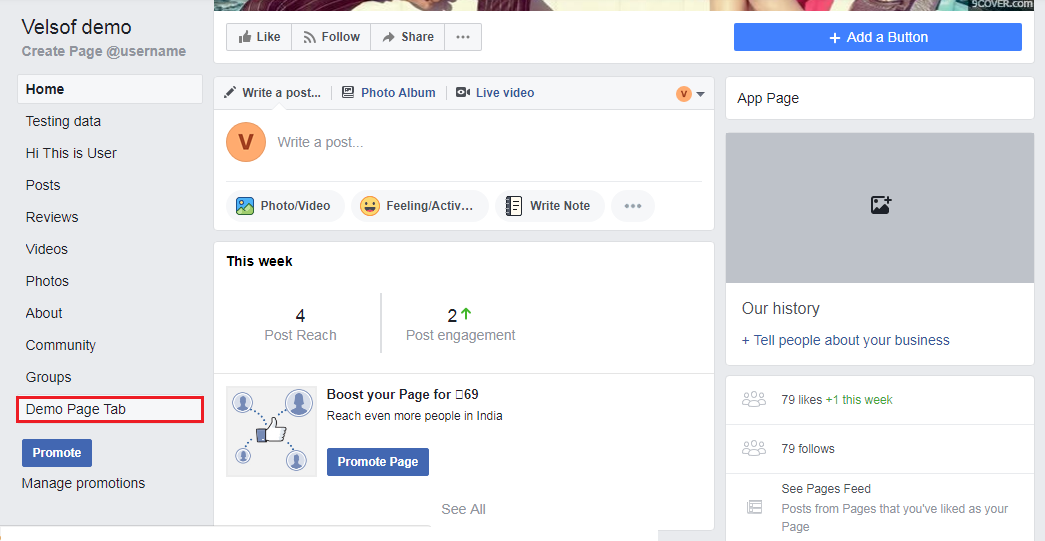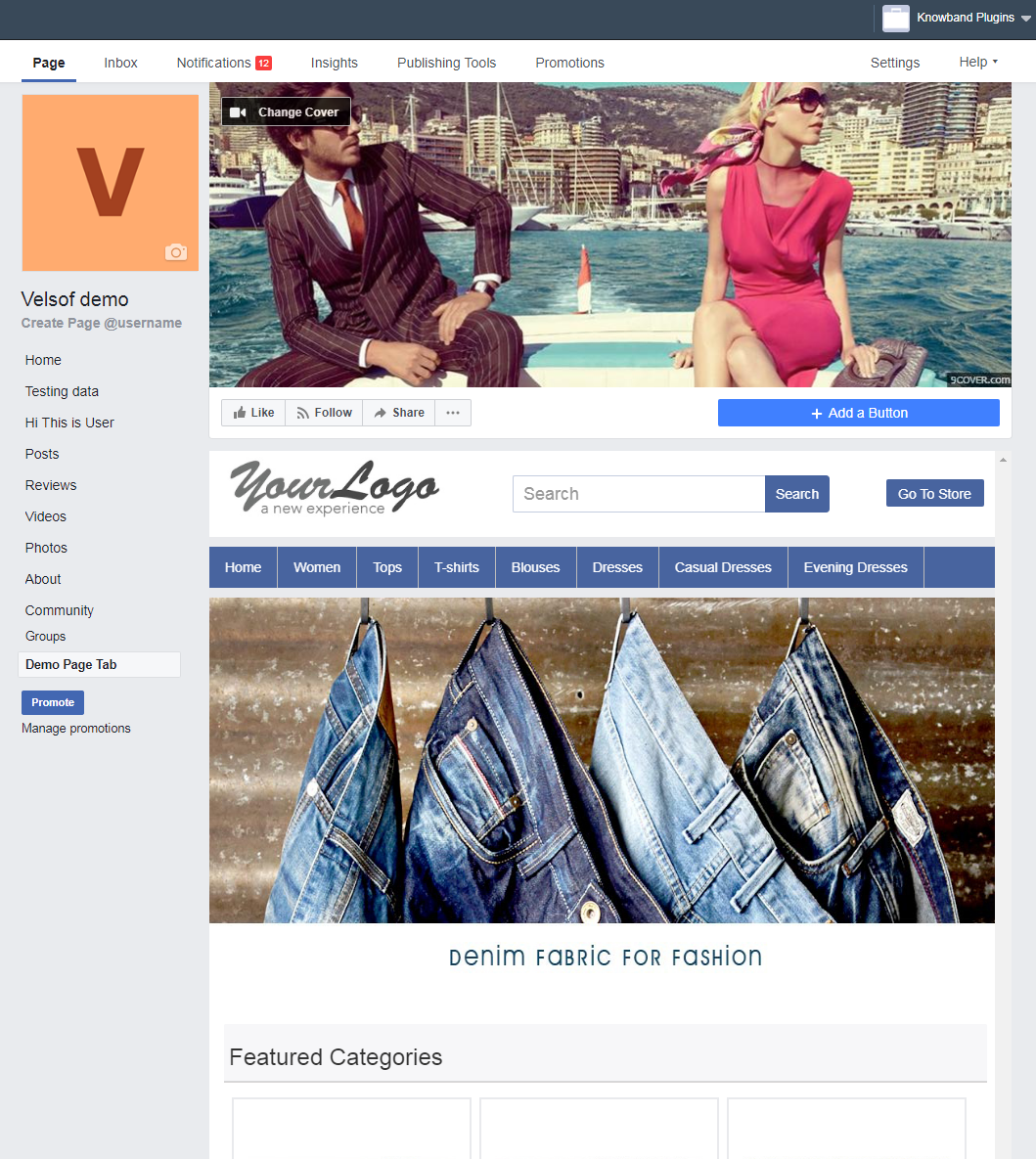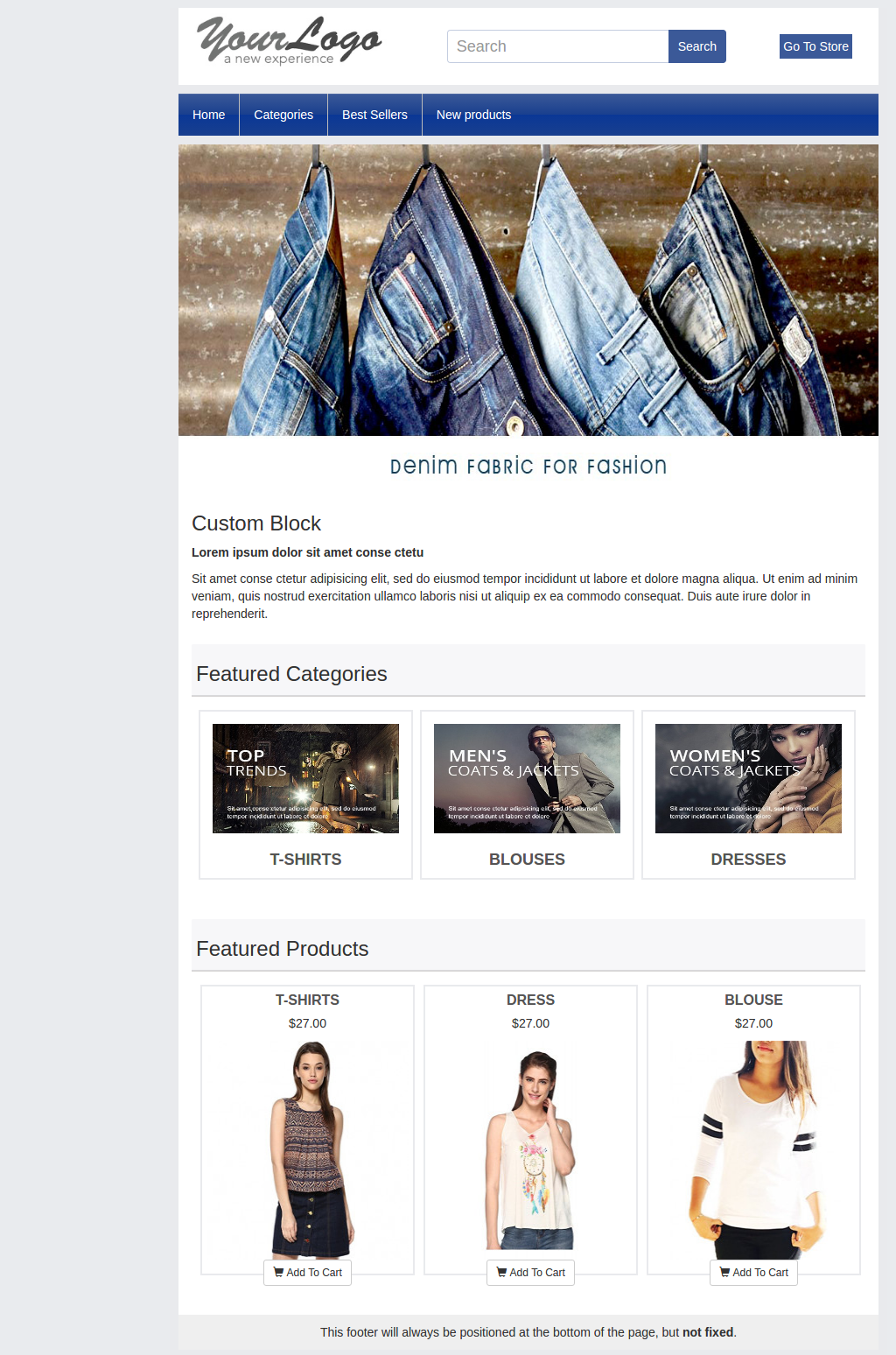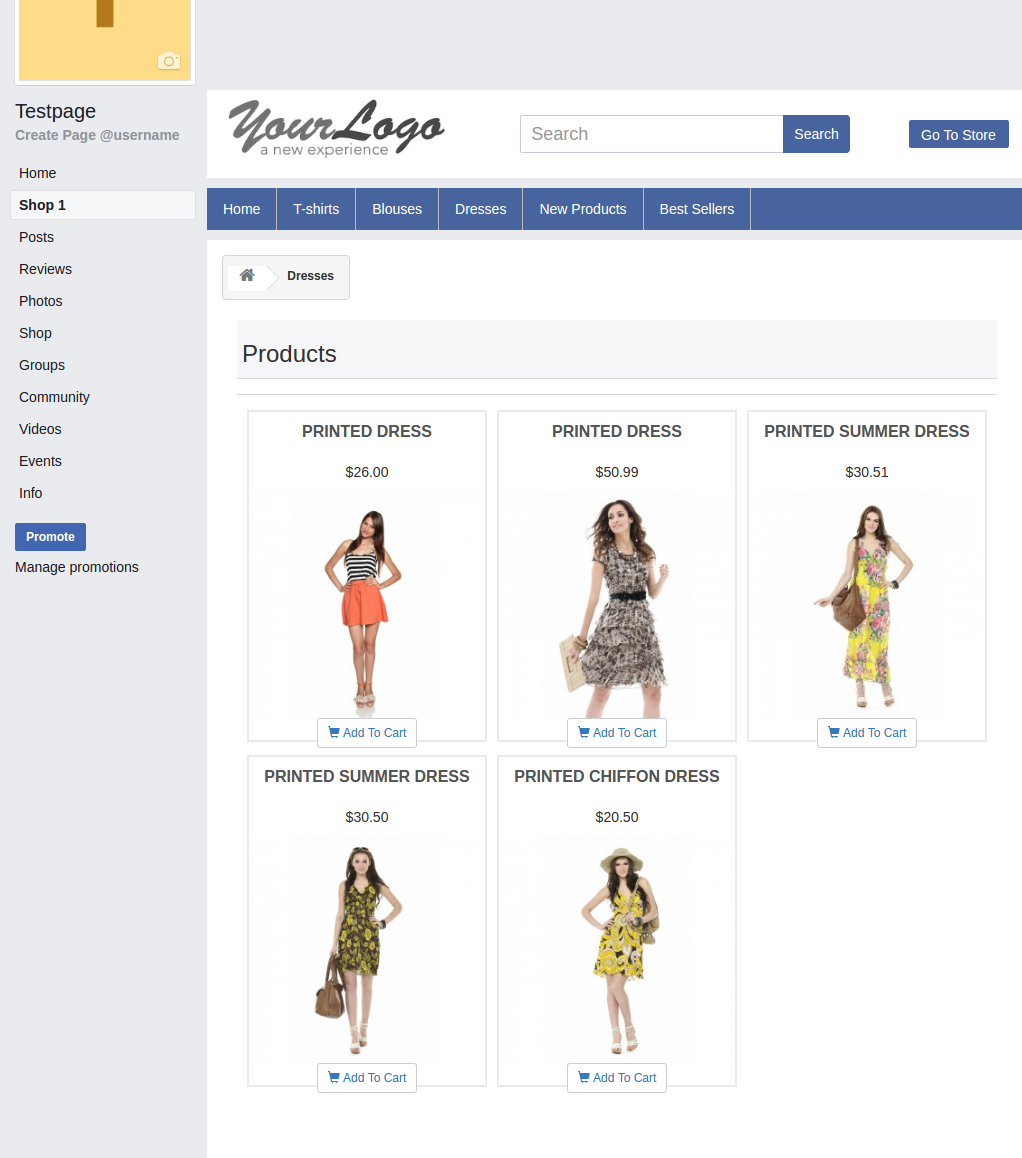1.0 Introdução
Tendo um�Loja do Facebook�é uma das formas inteligentes de aumentar o crescimento do seu negócio. Um dos melhores passos para reconhecer sua empresa globalmente é entrar em uma comunidade social, uma delas é o Facebook. Ele permite que você busque a atenção de seus novos públicos e, com isso, gere mais clientes para a loja. A melhor parte é que você pode facilmente compartilhar seu conteúdo com facilidade, comercializar seus produtos e serviços da loja. Abrir uma loja Prestashop no Facebook é um acéfalo que melhora as vendas do seu site a partir do resultado final.
PrestaShop é uma plataforma de e-commerce gratuita onde qualquer pessoa pode criar sua loja em poucos passos. Depois de ter uma loja, a principal preocupação de todo lojista é o marketing e tornar seus produtos/marcas cada vez mais expostos ao mundo. Como afirma o Facebook, existem mais de 2 bilhões de usuários ativos no Facebook até o ano de 2017. Aqui, facilitamos seu trabalho com o Prestashop Facebook Store Addon.
- Agora você pode ter sua loja do Facebook, alterar layout, modelo e módulo sem a necessidade de habilidades de design ou codificação.
- O módulo KnowBand Prestashop Facebook Store ajuda você a conectar sua loja PrestaShop ao Facebook e a mostrar seus produtos para uma ampla variedade de pessoas.
1.1. Benefícios do módulo Prestashop Facebook Store para comerciantes
O proprietário da loja pode aumentar o número de visitantes e potenciais compradores em sua loja PrestaShop e aumentar sua comunidade no Facebook com a ajuda deste módulo Prestashop de integração de loja do Facebook.
- O módulo de integração Prestashop Facebook integra sua página de fãs no Facebook com sua loja PrestaShop.
- A integração da loja do Facebook com o Prestashop oferece listagem automática de produtos em sua loja do Facebook.
- O módulo de integração da loja Prestashop no Facebook tem a opção de exibir categorias e produtos em destaque, etc.
- O módulo Prestashop Facebook Store Integration aumenta sua receita e aumenta o seguimento/lealdade do cliente à sua marca.
- O módulo da loja Prestashop no Facebook aumenta as curtidas e seguidores genuínos em sua página do Facebook.
- O módulo Prestashop Facebook Store Setup cria uma guia Shop dentro da sua página de fãs do Facebook para permitir que os usuários vejam os produtos.
- O módulo Prestashop Facebook Integration analisa a mudança na venda com o Google Analytics.
- Altere a aparência da loja Prestashop no Facebook a qualquer momento.
- O Prestashop Facebook Shop Addon exibe os produtos e categorias desejados.
1.2. Benefícios da Integração Prestashop Facebook Store para clientes
Com este módulo de integração Prestashop Facebook da Knowband, o cliente pode dar uma olhada em sua loja/produtos sem realmente visitar sua loja PrestaShop.
- O módulo da loja Prestashop Facebook pode ser traduzido para o idioma desejado.
- Os preços do módulo de loja do Facebook Prestashop podem ser alterados para a moeda local.
- Após clicar no botão “Adicionar ao carrinho” correspondente a um produto na FB Store, o cliente é levado à loja para ter uma experiência de compra autenticada.
2.0 Instalação do módulo Prestashop Facebook Shop
Depois de comprar o módulo de loja do Facebook Prestashop, você receberá os seguintes arquivos listados abaixo:
- facebookstore.zip (contém o código fonte do módulo)
- Manual do usuário
Siga as etapas a seguir para instalar o módulo de loja do Facebook Prestashop:
– Descompacte o arquivo facebookstore.zip. Ele conteria arquivos e pastas como mostrado abaixo –
– Copie todos os arquivos e pastas da pasta descompactada para o diretório “modules” da sua loja no caminho – Root Directory/modules/.
– Agora o módulo Prestashop Facebook Store está pronto para ser instalado em sua loja e você pode encontrá-lo em Store Admin -> Modules and Services. Seria mostrado como abaixo –
Caso você não consiga encontrar este módulo da loja Prestashop Facebook na lista de módulos de administração, tente pesquisar o módulo com os seguintes detalhes –
Palavra-chave – Loja do Facebook
Categoria – Front Office
Filtrar por – Instalado e não instalado / Ativado e desativado
– Clique em “Instalar” para instalar o módulo da loja Prestashop Facebook. Ele mostraria um pop-up para sua confirmação. Clique na opção “Continuar com a instalação”. Esta etapa instalará o módulo da loja Prestashop Facebook e mostrará a notificação – “Módulo(s) instalado(s) com sucesso”.
3.0 Configuração do sistema do Prestashop Facebook Store Addon
Antes de prosseguir, é importante saber qual é o fluxo correto de ações para configurar este sistema, pois existem várias coisas que dependem de outras coisas e se não cuidarmos delas, será difícil processar sem problemas ou pode estar sujeito a erros.
4.0 Criação de aplicativo do Facebook
O aplicativo do Facebook pode ser criado seguindo as etapas abaixo mencionadas: –
– Vá para o URL fornecido: https://developers.facebook.com/apps/
– Clique no botão “Adicionar um novo aplicativo”.
Etapa 3 e 4: Digite o nome do aplicativo e o ID de e-mail e clique no botão “Criar ID do aplicativo”.
Etapa 5 e 6: Depois de clicar em Criar ID do aplicativo, você terá que passar por uma verificação de segurança, conforme mostrado:
– Clique na guia “Configuração” do Prestashop Facebook Store Addon.
Etapa 8-13:�Duas opções estarão disponíveis no menu suspenso, Básico e Avançado, clique em “Básico”. E, em seguida, insira seu “Domínio do aplicativo”, “E-mail de contato”, “Privacidade�URL”, “Termos e condições�URL”, “Adicionar logotipo”, “Selecionar categoria” e clique no botão “Salvar alterações”.
Domínios do aplicativo:
seudominio.com é correta
seudominio.com/store is incorreto
www.domain.com é incorreto
– Agora clique em “+ Adicionar plataforma”.
Etapa 15: E selecione Site como plataforma
Etapa 16 e 17: Agora digite a URL do seu site e clique em “+ Adicionar plataforma”.
– Desta vez, selecione “Page Tab” como sua plataforma.
Etapa 19 e 20: Adicione o URL da guia da página e salve as alterações. Se as alterações não forem salvas, significa que você não configurou o aplicativo corretamente. Verifique novamente o domínio do aplicativo, a política de privacidade, os URLs dos termos e condições e o URL do site e tente novamente.
URL da guia da página: www.example.com/module/facebookstore/fbHome
Se o URL não for amigável para SEO, use, URL da guia da página:
https://www.example.com/index.php?fc=module&module=facebookstore&controller= fbHome
Nome da guia da página: Insira um Nome da guia.
Etapa 21 e 22: Clique em “Revisão do aplicativo”. E marque “Tornar ‘nome do seu aplicativo’ público” como Sim.
Etapa 23: Copie o ID do aplicativo e cole-o nos campos fornecidos no módulo.
5.0 Interface de administração do módulo Prestashop Facebook Store
A interface de administração da integração da loja do Facebook com o Prestashop foi projetada de forma que o proprietário de uma loja PrestaShop possa fazer as alterações em sua Loja do Facebook sem perder tempo. Uma vez que o módulo Prestashop esteja completamente configurado, o dono da loja pode alterar o logotipo, os banners e o layout da loja.
A seguir estão as etapas que ajudarão você a configurar sua interface de administração do plug-in da loja do Facebook da Knowband:
5.1 Como iniciar o processo de configuração do Prestashop Facebook Store Addon?
Ao clicar em configurar na página de listagem do módulo de integração da loja Prestashop Facebook, o administrador será redirecionado para a página de configuração para salvar o “Facebook App Id” conforme mostrado abaixo: –
- ID do aplicativo do Facebook:- Este campo do módulo Prestashop Facebook Store Integration é para o ID de aplicativo do Facebook criado para este módulo de loja do Facebook.
Clique no link a seguir para criar o ID do aplicativo:
https://developers.facebook.com/docs/apps/register/
2. �Próximo:- Ao clicar neste botão, o ID do aplicativo do Facebook será salvo em Db
5.2 Como adicionar perfil?
Depois de salvar com sucesso o ID do aplicativo, você será redirecionado para a página de configurações gerais.
Adicionar formulário de perfil tem principalmente duas seções: –
- Configurações gerais
- Configurações de conteúdo
Configurações gerais do 5.2.1
Na guia de configurações gerais do Prestashop Facebook Store Addon, o Prestashop Admin tem a opção de adicionar o nome do perfil, opção para habilitar e desabilitar o Perfil e Integração com o Google Analytics usando o Google Analytics ID.
Salvar e Avançar: Clicar neste botão salvará as configurações e criará um perfil.
- Habilitar:- O conteúdo do Facebook Tab será ativado ou desativado usando esta configuração do módulo Prestashop Facebook Integration.
- Nome do perfil:- Este campo do addon Prestashop Facebook Shop é para o nome do perfil para diferenciar perfis.
- ID do Google Analytics:- Neste campo do módulo de integração da loja do Facebook Prestashop, o administrador pode inserir o ID do Google Analytics para acompanhar o desempenho das páginas da loja do Facebook Prestashop.
5.2.2 Configurações de Conteúdo:–
Todas as configurações de conteúdo da página inicial do módulo de integração Prestashop Facebook serão salvas a partir daqui: –
- Logo: O sistema escolherá o logotipo padrão do PrestaShop. Se o usuário quiser, ele pode fazer upload de um novo logotipo que será exibido na página da loja do Facebook Prestashop.
- Banner da página inicial:�Neste campo de integração da loja do Facebook com o plugin Prestashop, o administrador pode fazer upload de uma imagem de banner que será exibida na página inicial.
- Conteúdo da página inicial: Neste campo do módulo de configuração da loja do Facebook Prestashop, o texto adicionado será exibido na página inicial da guia da loja do Facebook Prestashop.
- Itens do menu: O administrador pode selecionar os itens de menu da lista predefinida do módulo de integração da loja Prestashop no Facebook, que será exibido na guia Loja do Facebook. A partir de agora, mantenha o menu como um nível único que será exibido na guia da Loja do Facebook.
Possíveis itens de menu que o usuário pode selecionar.
- Início
- Categorias
- Mais Vendidos
- Novos Produtos
- Cor da página do Facebook: Esta opção do addon de integração da loja do Facebook Prestashop será a cor de todos os botões e menu da página da loja do Facebook. Haverá a opção de redefinir a cor original do FB a qualquer momento ao clicar no botão de redefinição. A cor padrão será:”#48649f”
- Nº máximo de categorias em destaque: O administrador pode selecionar o número máximo de categorias em destaque a serem mostradas na página inicial neste campo do módulo Prestashop Facebook Store Integration.
- Categorias em Destaque: Neste campo do módulo da loja Prestashop Facebook, o usuário administrador pode selecionar as categorias que serão exibidas na página inicial.
- Produto a ser mostrado: Neste campo do módulo de Integração de Loja do Facebook Prestashop, o sistema perguntará o tipo de produto a ser mostrado na página inicial, ou seja, Das opções selecionadas abaixo ou conforme mostrado na página inicial do site principal. Será um dropdown.
- Nº máximo de produtos em destaque: Este campo do módulo Prestashop Facebook Store Setup da Knowband permite que o administrador selecione o número máximo de produtos em destaque a serem mostrados na página inicial.
- Produtos em destaque em casa: Neste campo do módulo de integração Prestashop Facebook, o usuário administrador pode selecionar os produtos que serão exibidos na Home Page da loja Facebook.
- Tamanho da imagem do produto: Neste campo do módulo Prestashop Facebook Integration da Knowband, o sistema perguntará o tamanho da imagem, ou seja, pequena ou grande.
- Conteúdo do rodapé: Neste campo de integração da loja do Facebook com o módulo Prestashop, o administrador pode adicionar o conteúdo no rodapé. O texto adicionado será exibido na página inicial da guia da loja Prestashop no Facebook.
5.2.2 Como adicionar uma guia Personalizada na página do FB?
Depois de salvar as configurações gerais e as configurações de conteúdo, você terá que adicionar a guia Personalizar na página do FB. E para isso, clique no link para adicionar a aba Custom conforme mostrado na Screenshot abaixo:
Após clicar neste link, você será direcionado para a página mostrada abaixo:
Você pode selecionar a página onde deseja adicionar a guia Personalizada. Após selecionar a página, clique na guia Adicionar página. Após clicar neste botão, você será direcionado para a página mostrada abaixo:
Esta página exibirá a aparência da guia Personalizada. Depois disso, você pode ir para a página do FB onde adicionou a guia personalizada. Você pode ver que ele será adicionado à página do FB, conforme mostrado abaixo:
A guia personalizada ficará como mostrado abaixo:
6.0 IU da guia do Facebook
Clicando na guia Adicionado na página do Facebook, a página inicial do Facebook Shop será exibida.
Página Inicial 6.1
A página inicial terá a interface do usuário semelhante à mencionada abaixo, exibindo o seguinte:
- Top bar
- Seção de cabeçalho
- barra de menu
- Texto
- Categorias em Destaque
- Produtos em destaque, etc.
- Barra superior: A barra superior do plug-in de integração do Facebook Prestashop terá o link inicial, o menu suspenso de seleção de idioma e o menu suspenso de seleção de moeda se a loja tiver vários idiomas ou moedas. A opção Go to Online também estará lá (Go to Shop)
- Seção do cabeçalho: A seção de cabeçalho da loja Prestashop no Facebook terá o logotipo, a barra de pesquisa e o link Ir para a loja.
- Barra de menu: Neste campo do módulo de loja Prestashop Facebook, com base na seleção de itens de menu, o menu será exibido. Todos os links precisam ser abertos no próprio iframe do facebook em vez de redirecionar o usuário para o site.
- Imagem do banner: Neste campo do addon Prestashop Facebook Store Setup, o administrador também pode carregar a imagem do banner. Se carregado do painel de administração, a página inicial da loja Prestashop Facebook exibirá o banner na página inicial.
- Texto: Se algum texto for adicionado no admin, a página inicial da loja Prestashop Facebook exibirá o bloco de texto, caso contrário, ele não será exibido.
- Categorias em Destaque: A seção de categorias em destaque do módulo Prestashop Facebook Store Setup será exibida após a seção “Texto”. A seção de categorias de recursos terá imagem de categoria, nome da categoria. Clicar no mesmo redirecionará o usuário para a respectiva página da categoria.
- Produtos em destaque: Os produtos em destaque serão exibidos de acordo com as configurações do perfil.
Outras páginas 6.2
A página de novos produtos, os mais vendidos, o layout das páginas da categoria será semelhante à tela abaixo.
Agora você está pronto para ter seu Prestashop Facebook Shop dando aos seus clientes uma maneira de se conectar com você com apenas um clique. Clicando na opção “Adicionar ao carrinho”, o cliente é redirecionado para sua loja para ter uma experiência de compra segura.
Encontre abaixo mais detalhes sobre este Addon da Loja do Facebook Prestashop da Knowband:
Link do módulo da loja do Facebook Prestashop: https://www.knowband.com/prestashop-fb-store
Link de demonstração de administração do módulo de loja do Facebook Prestashop: https://ps.knowband.com/demo2/16/admin1/index.php?controller=AdminLogin&token=aea1bb3fb1bab860c86c4db00ce5949e&redirect=AdminModules&demo_lang=en
Link de demonstração da frente de loja do Facebook Prestashop: https://www.facebook.com/knowbanddemo/app/227556457771171/?ref=page_internal
Obtenha este plug-in Prestashop Facebook Store da Knowband na Addon Store também. Visita: https://addons.prestashop.com/en/products-on-facebook-social-networks/28252-knowband-fb-store.html
Entre em contato conosco em support@knowband.com para qualquer consulta ou solicitação de alteração personalizada conforme sua necessidade de negócios.
Você pode gostar também: